相关推荐
![DNF地轨中心在哪里 地轨中心怎么去(刷图推荐)[图]](/0.jpg)
DNF地轨中心在哪里 地轨中心怎么去(刷图推荐)[图]
总有人正在年轻!2022世界杯四大“00后”新星闪耀球场
Tecnobits - 电脑 - 如何在 Windows 中创建新用户
在本文中,我们将向您展示 如何在 Windows 中创建新用户 以简单快速的方式。如果您想为不同的家庭成员拥有单独的帐户或与其他人共享计算机,则在 Windows 计算机上创建新用户会很有用。幸运的是,创建新用户的过程非常简单,不需要高级的技术知识。继续阅读以了解向 Windows 操作系统添加新用户所需的步骤。
– 一步一步➡️ 如何在 Windows 中创建新用户
步骤1: 要开始在 Windows 中创建新用户,请单击屏幕左下角的“开始”按钮。
步骤2: 在出现的菜单中,选择“设置”选项。
步骤3: 在设置中,找到并单击“帐户”选项。
步骤4: 进入“帐户”部分后,查找并选择“家庭和其他用户”选项。
步骤5: 在下一个屏幕上,您将看到“将另一个人添加到此团队”的选项。单击此链接。
步骤6: 接下来,选择“我没有此人的登录信息”选项。
步骤7: 现在,单击“添加没有 Microsoft 帐户的用户”链接。
步骤8: 将出现一个表单,您必须在其中输入新帐户的用户名、密码和密码提示。填写这些字段并单击“下一步”。
步骤9: 完成这些步骤后,您将在 Windows 中成功创建新用户。
独家内容 - 点击这里 如何打开 .TMB 文件Q&A
如何访问 Windows 中的用户设置?
要访问用户设置,请单击“开始”菜单。
然后,选择“设置”。
进入“设置”后,转到“帐户”并选择“家庭和其他用户”。
如何在Windows 10中创建新用户?
转到上一个问题中所示的用户设置。
选择“将其他人添加到此电脑”。
单击“我没有此人的登录信息”。
输入新用户的电子邮件地址并按照说明进行操作。
在 Windows 中创建本地用户帐户的过程是什么?
如第一个问题所示,转到同一窗口中的用户设置。
选择“将其他人添加到此电脑”。
单击“我没有此人的登录信息”。
然后,选择“添加没有 Microsoft 帐户的用户”。
是否可以在Windows中创建具有管理员权限的用户?
是的!进入用户设置后,选择“更改帐户类型”。
然后,选择“管理员”并完成该过程。
独家内容 - 点击这里 Word中如何分两栏书写如何在Windows中删除用户?
访问第一个问题中所示的用户设置。
选择“家庭和其他用户”。
选择您要删除的用户,然后单击“删除”。
我可以在 Windows 中更改用户名吗?
是的,转到用户设置并选择“家庭和其他用户”。
选择要重命名的用户,然后单击“重命名”。
Windows 中的 Microsoft 帐户和本地帐户有什么区别?
微软账户 它链接到 Outlook.com 电子邮件地址,并且可以在多个设备之间同步。
本地帐户 它仅在创建它的设备上可用,并且不链接到电子邮件地址。
如何在 Windows 中向用户添加图像?
转到第一个问题中所示的用户设置。
选择“家庭和其他用户”。
单击要添加图像的用户,然后选择“更改图像”。
独家内容 - 点击这里 如何在 Mac 上复制和粘贴图像。是否可以在 Windows 中更改用户密码?
转到用户设置并选择“登录和安全”。
选择“更改密码”并按照说明设置新密码。
如何在旧版本的 Windows 中找到用户设置?
在旧版本的 Windows 中,您可以通过单击“开始”菜单并选择“控制面板”来访问“用户设置”。
然后,选择“用户帐户”并选择您需要修改的选项。
塞巴斯蒂安维达尔我是 Sebastián Vidal,一位热衷于技术和 DIY 的计算机工程师。此外,我是 tecnobits.com,我在其中分享教程,以使每个人都更容易访问和理解技术。
![DNF地轨中心在哪里 地轨中心怎么去(刷图推荐)[图]](/0.jpg)